- 1. rész: Az iPhone készüléken nem működő hangposta javítása az Egyéni üdvözlés ellenőrzésével
- 2. rész: Az iPhone készüléken nem működő hangposta javítása újraindítással
- 3. rész: Az iPhone készüléken nem működő hangposta javítása a FoneLab iOS rendszer-helyreállítással
- 4. rész: Az iPhone készüléken nem működő hangposta javítása szoftverfrissítéssel
- 5. rész. GYIK arról, hogy a hangposta nem működik iPhone-on
Adatok helyreállítása az iPhone készülékről a számítógépre egyszerűen.
4 vezető javítás a nem működő iPhone hangposta esetén
 Frissítve: Lisa Ou / 19. március 2024. 09:30
Frissítve: Lisa Ou / 19. március 2024. 09:30Miért nem működik a hangposta az iPhone-omon? Annyira elfoglalt vagyok mostanában, hogy mindig hiányoznak a családom és a barátaim hívásai. Ezért beállítottam a hangpostát, hogy tudják, hogy néha nem vagyok elérhető, és vissza fogok fordulni hozzájuk. Viszont a nővérem készülékével tesztelve nem működött. Valaki ajánlana néhány javítást, amit végre tudok hajtani? Köszönöm!
Különféle helyzetek okozhatják, hogy az iPhone hangpostája nem működik. A leggyakoribb okok között azonban a hálózati probléma szerepel. Lehetséges, hogy készülékének gyenge a jelerőssége, ami megakadályozza, hogy hozzáférjen a hangposta funkcióhoz, vagy akár fogadja is. Egy másik lehetőség a hangposta beállításainak helytelen beállítása az iPhone-on.
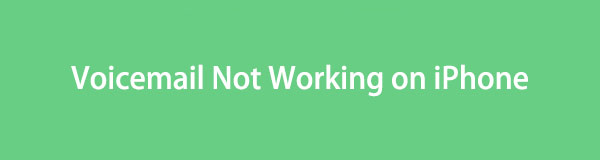
Ettől függetlenül ne aggódjon, mivel a cikk következő részei megadják a szükséges megoldásokat. Nem számít, hogy az eszköz hálózati problémákkal, beállításokkal, rendszerproblémákkal stb. szembesül-e, ami a hangposta hibás működését okozza. Használja helyesen az alábbi irányelveket, és a hangpostával kapcsolatos problémák azonnal megszűnnek. Ezért most ellenőrizze őket.
A FoneLab lehetővé teszi iPhone / iPad / iPod rögzítését DFU módból, helyreállítási módból, Apple logóból, fejhallgató módból stb. Normál állapotba adatvesztés nélkül.
- Javítsa ki a letiltott iOS-rendszerrel kapcsolatos problémákat.
- Adatok kinyerése letiltott iOS-eszközökről adatvesztés nélkül.
- Ez biztonságos és könnyen használható.

Útmutató
- 1. rész: Az iPhone készüléken nem működő hangposta javítása az Egyéni üdvözlés ellenőrzésével
- 2. rész: Az iPhone készüléken nem működő hangposta javítása újraindítással
- 3. rész: Az iPhone készüléken nem működő hangposta javítása a FoneLab iOS rendszer-helyreállítással
- 4. rész: Az iPhone készüléken nem működő hangposta javítása szoftverfrissítéssel
- 5. rész. GYIK arról, hogy a hangposta nem működik iPhone-on
1. rész: Az iPhone készüléken nem működő hangposta javítása az Egyéni üdvözlés ellenőrzésével
Amint már említettük, a hangposta-beállítások rossz beállítása okozhatta a hangposta funkció hibás működését. Lehet, hogy véletlenül engedélyezte az Alapértelmezett beállítást az Egyéni helyett az Üdvözlet részben, így nem úgy működik, ahogy szeretné. Ha igen, akkor ezt csak úgy lehet kijavítani, ha módosítja a funkció beállításait a dolgok helyesbítése érdekében.
Kövesse az alábbi zavartalan folyamatot, ha az Egyéni üdvözlés jelölőnégyzet bejelölésével kijavít egy hangpostaüzenetet egy iPhone készüléken:
1 lépésIndítsa el iPhone-ját WhatsApp/Viber alkalmazást, majd érintse meg a ikont hangposta fület a képernyő jobb alsó részén. Ezután kattintson az Üdvözlet elemre a bal felső sarokban a lehetőségek megtekintéséhez.
2 lépésHa a alapértelmezett opció be van jelölve a következő képernyőn, válassza ki szokás. Ezután nyomja meg a Mentés gombot a jobb felső sarokban a módosítások mentéséhez.
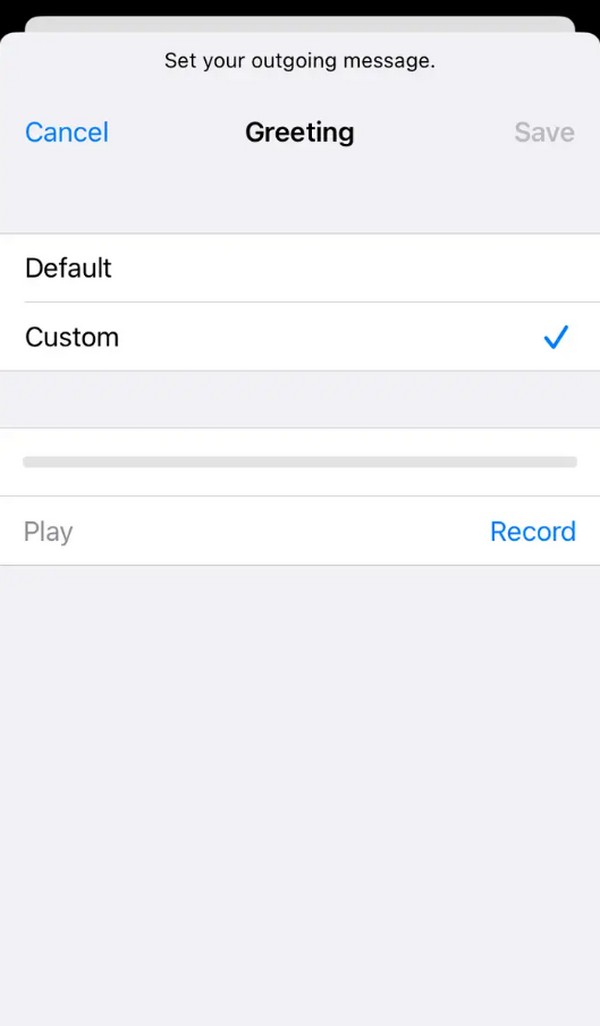
Bizonyára észrevette, hogy ez a folyamat rendkívül felhasználóbarát, mivel a megoldások közül a legalapvetőbb folyamattal rendelkezik. Ez azonban csak egy lehetséges probléma okát oldja meg; ezért keresse fel a következő részeket egyéb problémákkal kapcsolatban, ha nem működik.
2. rész: Az iPhone készüléken nem működő hangposta javítása újraindítással
Ha a hangposta hibásan működik az egyszerű Az iPhone zavar, hibák stb., egy alap újraindítás kezelheti a problémát. A frissítéshez először újraindíthatja a Telefon alkalmazást. Egyszerűen húzza felfelé az iPhone képernyőjét alulról, és álljon meg a közepén. Amikor megjelennek az aktív alkalmazások, húzza felfelé a Telefon alkalmazást a bezárásához. Ezután nyissa meg újra úgy, hogy megérinti az ikonját a Kezdőképernyőn. Ha azonban a helyzet nem változik, indítsa újra az iPhone-t helyette.
Tartsa be az alábbi biztonsági irányelveket az iPhone készüléken nem megjelenő hangpostaüzenetek újraindítással történő javításához:
Az iPhone újraindítása Kezdőlap gomb nélkül: Nyomja meg hosszan az iPhone oldalát és az egyik hangerőszabályzó gombot. Ha megjelenik a Kikapcsolás csúszka, húzza el, hogy az eszköz kikapcsoljon. Néhány pillanattal később nyomja meg hosszan az Alvás/Ébresztés gombot az újraindításhoz.
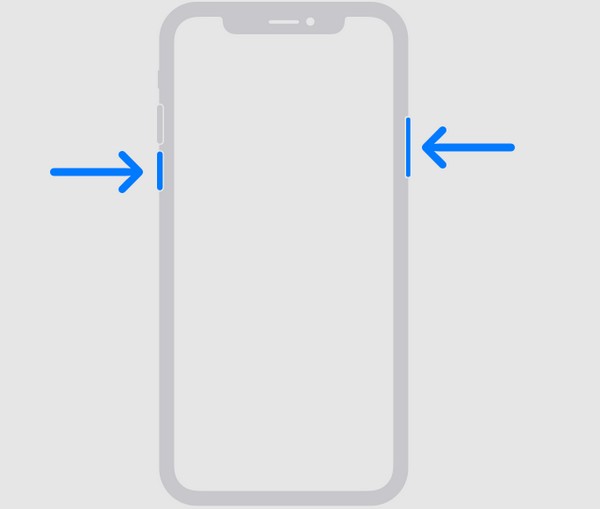
Az iPhone újraindítása a Kezdőlap gombbal: Tartsa az ujját lefelé az iPhone alvó/ébresztési gombján másodpercig, majd húzza el a képernyőt, amikor a Power csúszka látható az eszköz kikapcsolásához. Később tartsa lenyomva ugyanazt a gombot az újraindításhoz.
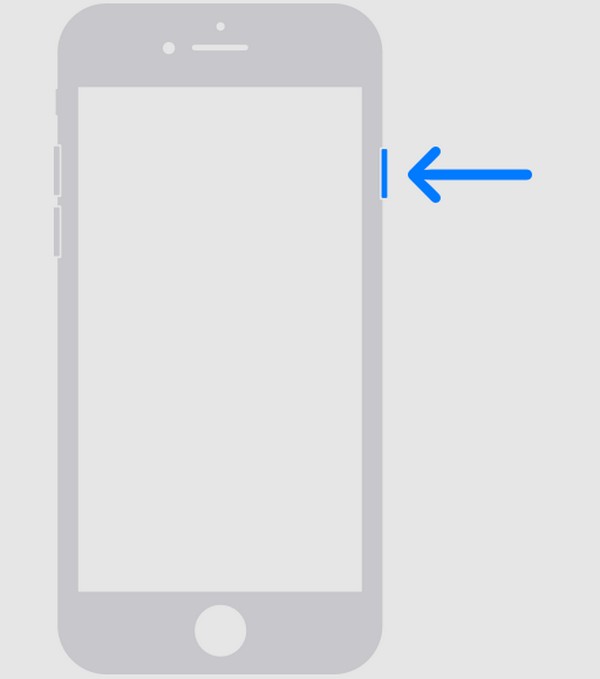
Az előző folyamathoz képest ez rugalmasabb a megoldható lehetséges okok tekintetében. Ez azonban továbbra is egyszerű problémákra vonatkozik, ezért lépjen a következő részre, ha az iPhone hangposta-problémája összetettebb.
3. rész: Az iPhone készüléken nem működő hangposta javítása a FoneLab iOS rendszer-helyreállítással
FoneLab iOS rendszer-helyreállítás a javítási stratégia a fejlettebb eszközproblémákkal kapcsolatban. Számos probléma, például egy hibás hangposta, egy iPhone hurkolt újraindításban, hogy megragadt egy fehér képernyőnstb., könnyen javítható, miután telepíti ezt az eszközt a számítógépére. Végül is nem kell aggódnia az eszköz összetettsége miatt. Még akkor is, ha professzionálisan működik, a felülete továbbra is felhasználó-orientált kialakítású, amelyet könnyen megérthet.
A FoneLab lehetővé teszi iPhone / iPad / iPod rögzítését DFU módból, helyreállítási módból, Apple logóból, fejhallgató módból stb. Normál állapotba adatvesztés nélkül.
- Javítsa ki a letiltott iOS-rendszerrel kapcsolatos problémákat.
- Adatok kinyerése letiltott iOS-eszközökről adatvesztés nélkül.
- Ez biztonságos és könnyen használható.
Ezenkívül a FoneLab iOS System Recovery nem igényel adatvesztést. Két javítási típust kínál, amelyek segítségével eldöntheti, hogy törli vagy megtartja-e az eszköz tartalmát, ezek a normál és a speciális módok. Ezért számíthat erre az eszközre, hogy adatai biztonságban legyenek az iPhone hangposta funkciójának javítása előtt, alatt és után. Ez a javítóeszköz Windows és Mac felhasználók számára elérhető, és szinte az összes iPhone, iPod Touch és iPad modellt képes megjavítani.
Ismerje fel az alábbi kezelhető útmutatásokat mintaként az iPhone hangpostaüzenetének kijavítására, ha nem jelenik meg FoneLab iOS rendszer-helyreállítás:
1 lépésNyissa meg a hivatalos FoneLab iOS System Recovery weboldalt, és kattintson rá ingyenes letöltés fület, és mentse a telepítőfájlt. Mentés után használja a program telepítéséhez, ami körülbelül egy percet vesz igénybe. Ezt követően válassza ki a Rajt opciót, amikor megjelenik, hogy a javítóeszköz elinduljon a számítógépen.
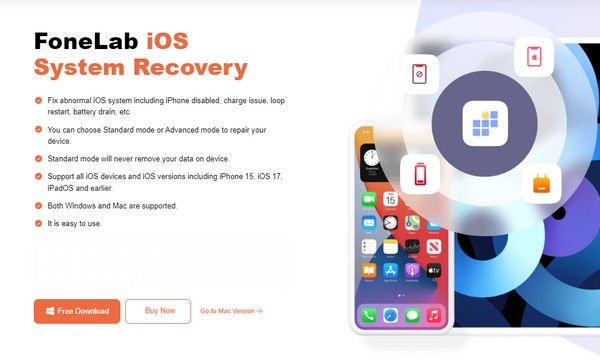
2 lépésKattintson a gombra iOS rendszer helyreállítása funkciót a főképernyőn, majd a Start fület a következő felületen. Miután látta a javítási típusokat, válassza ki az igényeinek megfelelő javítási módot, és kattintson a gombra megerősít. Ezenkívül ne felejtse el csatlakoztatni iPhone-ját villámkábellel.
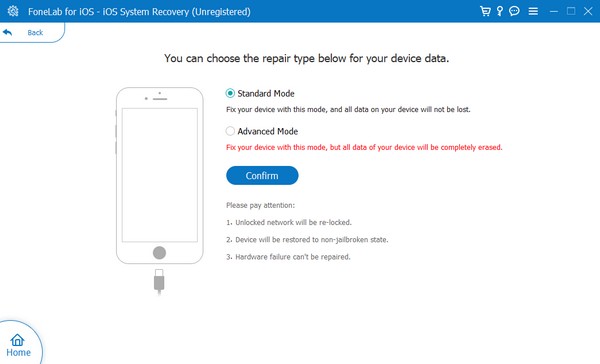
3 lépésEzután állítsa az iPhone-t helyreállítási módba az alábbi felület képernyőn megjelenő útmutatója segítségével. Válassza ki az iPhone modelljét felül a megfelelő utasítások megtekintéséhez, majd ezután letöltődik a firmware-csomag az eszköz problémájának kijavításához.
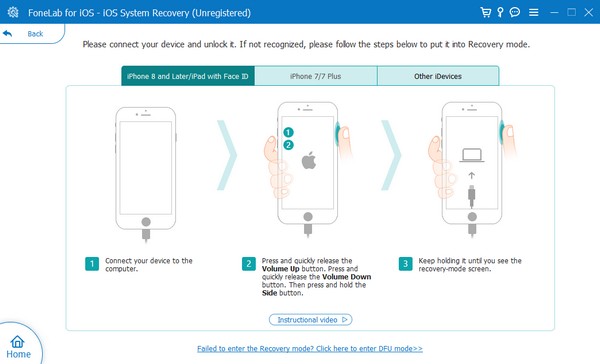
4. rész: Az iPhone készüléken nem működő hangposta javítása szoftverfrissítéssel
Eközben iPhone-jának is szüksége lehet a rendszerfrissítés, főleg ha elavult. Lehetséges, hogy az utolsó frissítés már évek óta telt el, ami nehézséget okoz az eszköznek a funkciók kezelésében. Ha igen, akkor a Beállítások alkalmazásba kell lépnie a frissítés működtetéséhez. Bár az egyszerű folyamattal rendelkező megoldások közé tartozik, mégis alaposan meg kell fontolnia ezt a módszert, és biztonsági másolatot kell készítenie. Ez azért van így, mert ez kockáztathatja iPhone-ja adatait vagy tartalmát, különösen akkor, ha a frissítés során hirtelen hibát vagy egyéb problémát tapasztal.
Kövesse az alábbi felhasználóbarát lépéseket a hangpostaüzeneteket szoftverfrissítéssel nem fogadó iPhone javításához:
1 lépésÉrintse beállítások az iPhone kezdőképernyőjén, majd lépjen a általános szakasz.
2 lépésA pop-art design, négy időzóna kijelzése egyszerre és méretének arányai azok az érvek, amelyek a NeXtime Time Zones-t kiváló választássá teszik. Válassza a szoftver frissítése, és ha elérhető frissítés, nyomja meg Letöltése és telepítése az iOS frissítéséhez.
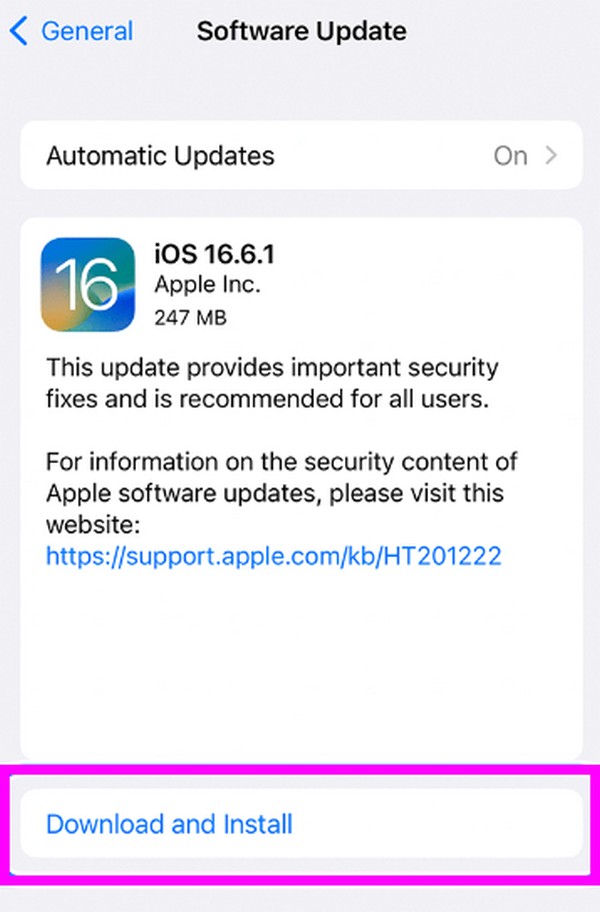
A FoneLab lehetővé teszi iPhone / iPad / iPod rögzítését DFU módból, helyreállítási módból, Apple logóból, fejhallgató módból stb. Normál állapotba adatvesztés nélkül.
- Javítsa ki a letiltott iOS-rendszerrel kapcsolatos problémákat.
- Adatok kinyerése letiltott iOS-eszközökről adatvesztés nélkül.
- Ez biztonságos és könnyen használható.
5. rész. GYIK arról, hogy a hangposta nem működik iPhone-on
Hogyan kapcsolhatom be a hangpostát az iPhone-omon?
Ha még nem állította be a hangposta funkciót iPhone-ján, lépjen a WhatsApp/Viber app és érintse meg hangposta. Ezt követően válassza ki a Állítsa be most lehetőséget a kívánt jelszó és üdvözlés alkalmazására, ezzel aktiválva a funkciót.
Szüksége van a hangpostához internetkapcsolatra iPhone-on?
Nem, nem. A hangpostához nincs szükség internetkapcsolatra, mivel a szolgáltatója által biztosított mobilhálózaton keresztül működik.
Az idő múlásával egyre nagyobb az iPhone-problémák esélye, különösen, ha már évek óta használja. Ezért olyan eszköz telepítése, mint FoneLab iOS rendszer-helyreállítás hasznos, mivel szükség esetén kijavíthatja az eszköz problémáit.
A FoneLab lehetővé teszi iPhone / iPad / iPod rögzítését DFU módból, helyreállítási módból, Apple logóból, fejhallgató módból stb. Normál állapotba adatvesztés nélkül.
- Javítsa ki a letiltott iOS-rendszerrel kapcsolatos problémákat.
- Adatok kinyerése letiltott iOS-eszközökről adatvesztés nélkül.
- Ez biztonságos és könnyen használható.
